AIDE EN LIGNE
Lire un livre numérique sur liseuse (avec un Mac)
Attention !! Il est nécessaire de créer un compte Adobe pour lire des livres numériques protégés sur liseuses.
Si vous utilisez d'autres logiciels Adobe ou si vous avez déjà acheté des livres sur un site de libraire en ligne (fnac.com, bookeenstore, kobo...) vous avez peut-être déjà un compte que vous pouvez utiliser.
1- Créer un identifiant Adobe
Les livres de la Médiathèque numérique peuvent contenir des DRM d'Adobe. Ces verrous numériques protègent les œuvres du piratage. Pour lire un de nos ouvrages sur une liseuse, il faut donc s'identifier en créant un compte chez Adobe. C'est gratuit et cela ne nécessite que l'utilisation de sa boite mail personnelle.
- Allez sur la page de connexion Adobe.
- Cliquez sur Obtenir un Adobe ID.
- Remplissez le formulaire et prenez en note l’adresse électronique et le mot de passe que vous choisirez.
- Appuyez sur S'inscrire.
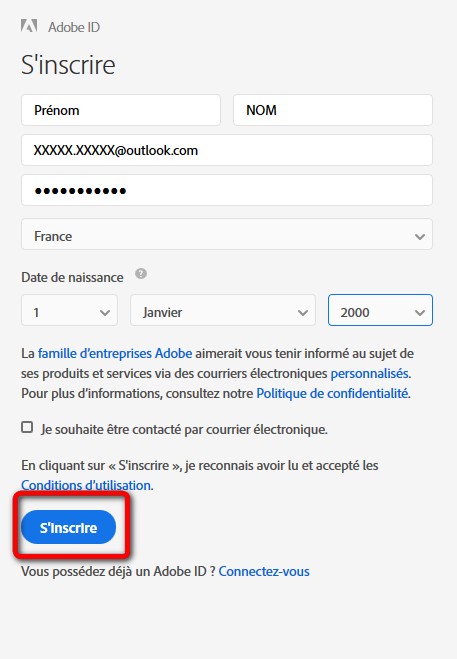
Attention : Votre identifiant Adobe est l’adresse électronique que vous avez inscrite dans le formulaire. N’oubliez pas de le prendre en note ainsi que le mot de passe que vous choisirez : ces renseignements seront nécessaires pour configurer tous les logiciels et les appareils que vous utiliserez pour lire des livres numériques.
2- Installer Adobe Digital Editions
2.A- Installer l’application
- Téléchargez le logiciel Adobe Digital Editions.
- Choisissez la version compatible Macintosh :

- Allez ensuite récupérer le fichier dans le dossier de téléchargement.
- Cliquez sur ADE_4.5_Installer.dmg.
![]()
- L'icône du logiciel apparaît, cliquez dessus pour l'ouvrir
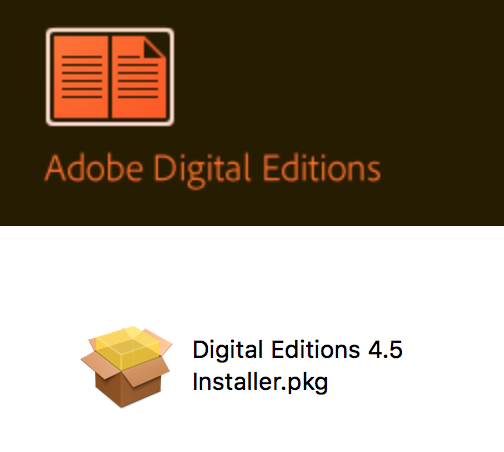
- L’installation d'Adobe Digital Editions peut démarrer.
- Cliquez sur Continuer
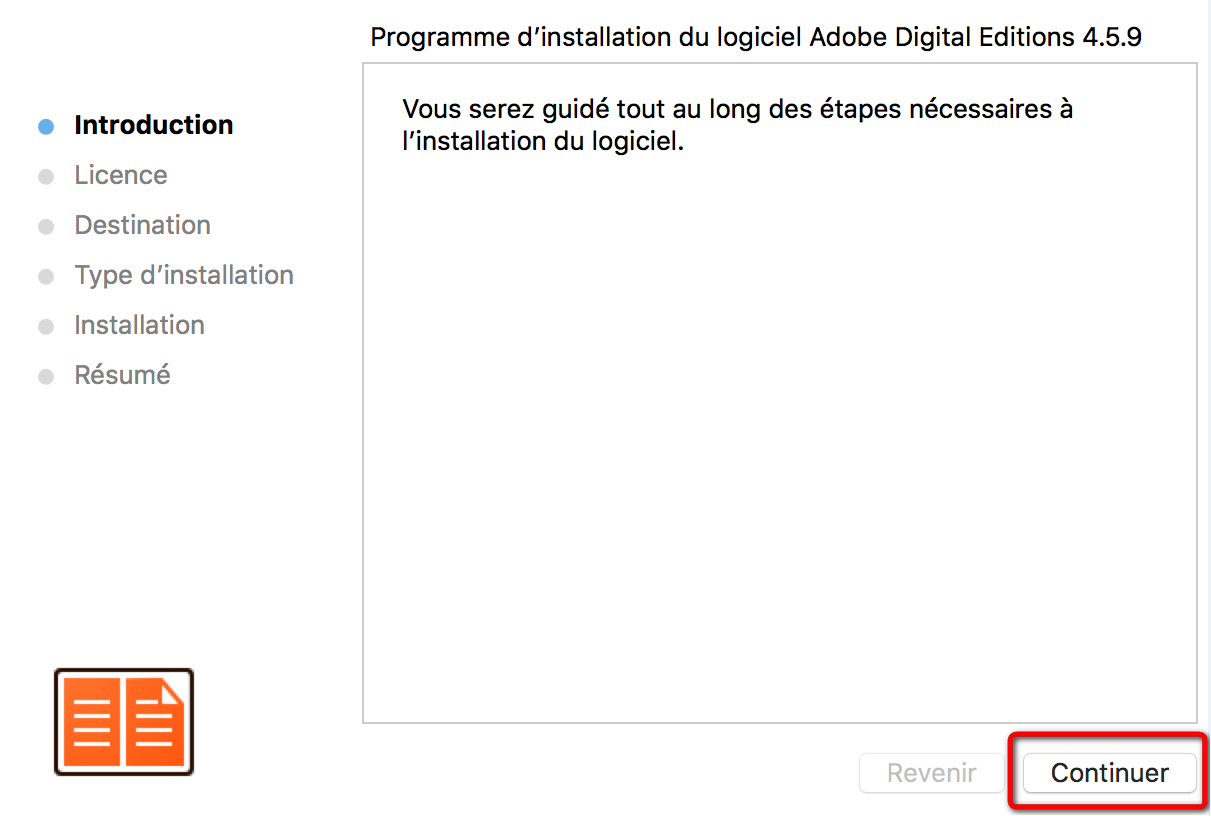
- puis lorsque le contrat de licence du logiciel s'ouvre, cliquez encore une fois sur Continuer.
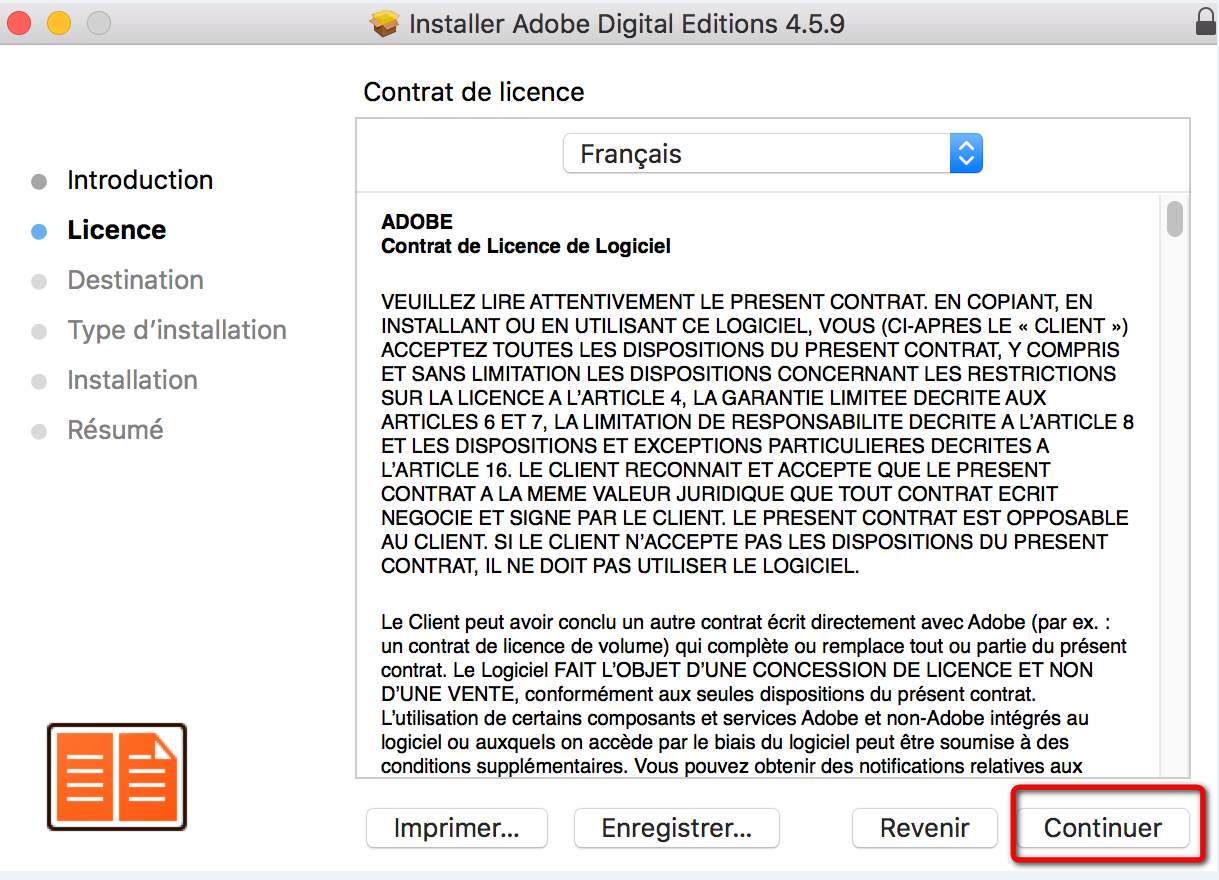
- Vous devez approuver les termes du contrat de licence d'Adobe Digital Editions.
- Cliquez sur Accepter.
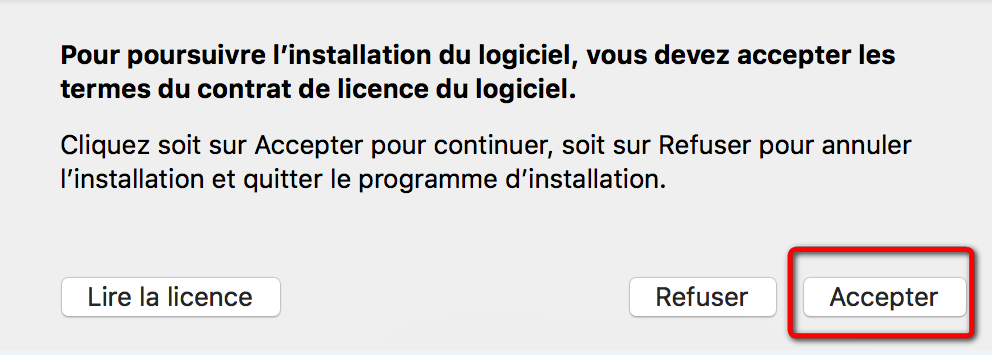
- Puis sur Installer.
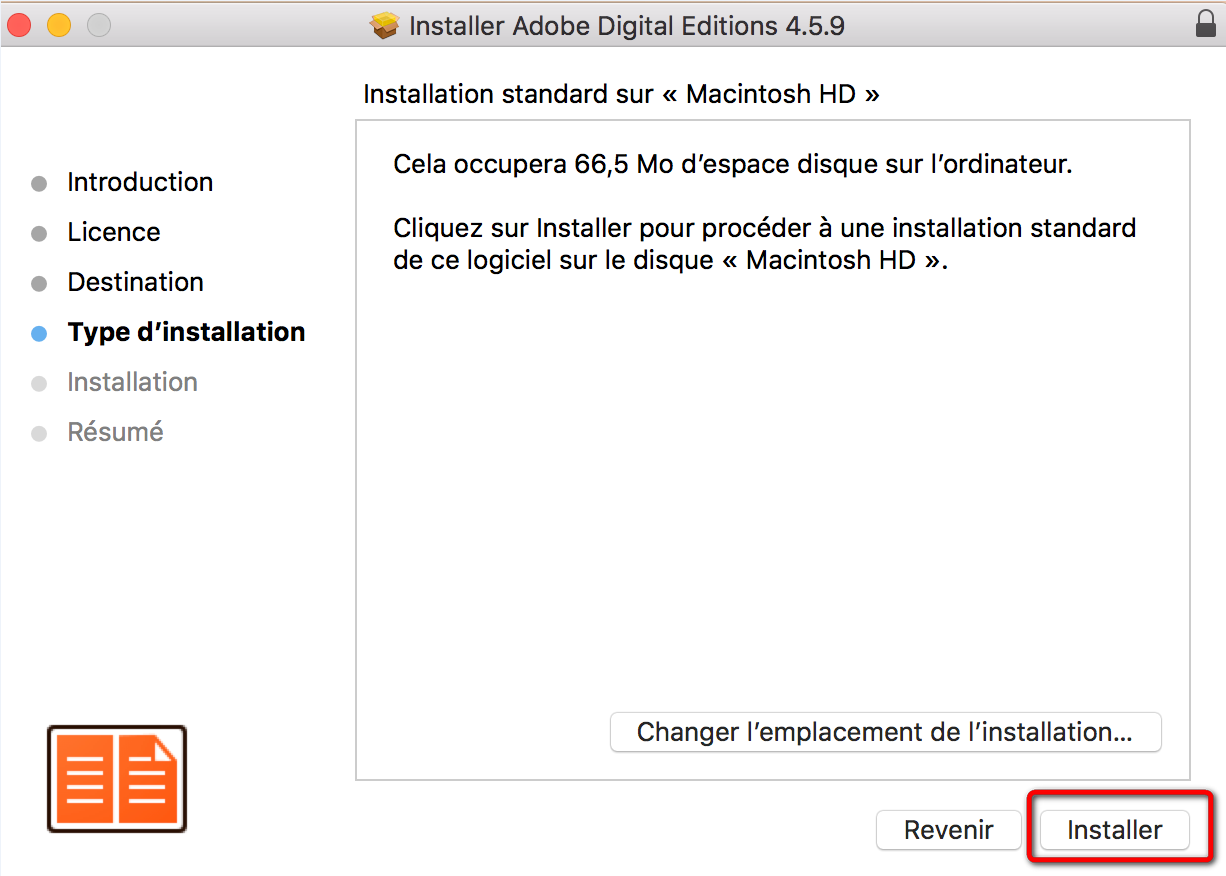
- L'installation terminée, vous pouvez fermer la fenêtre.
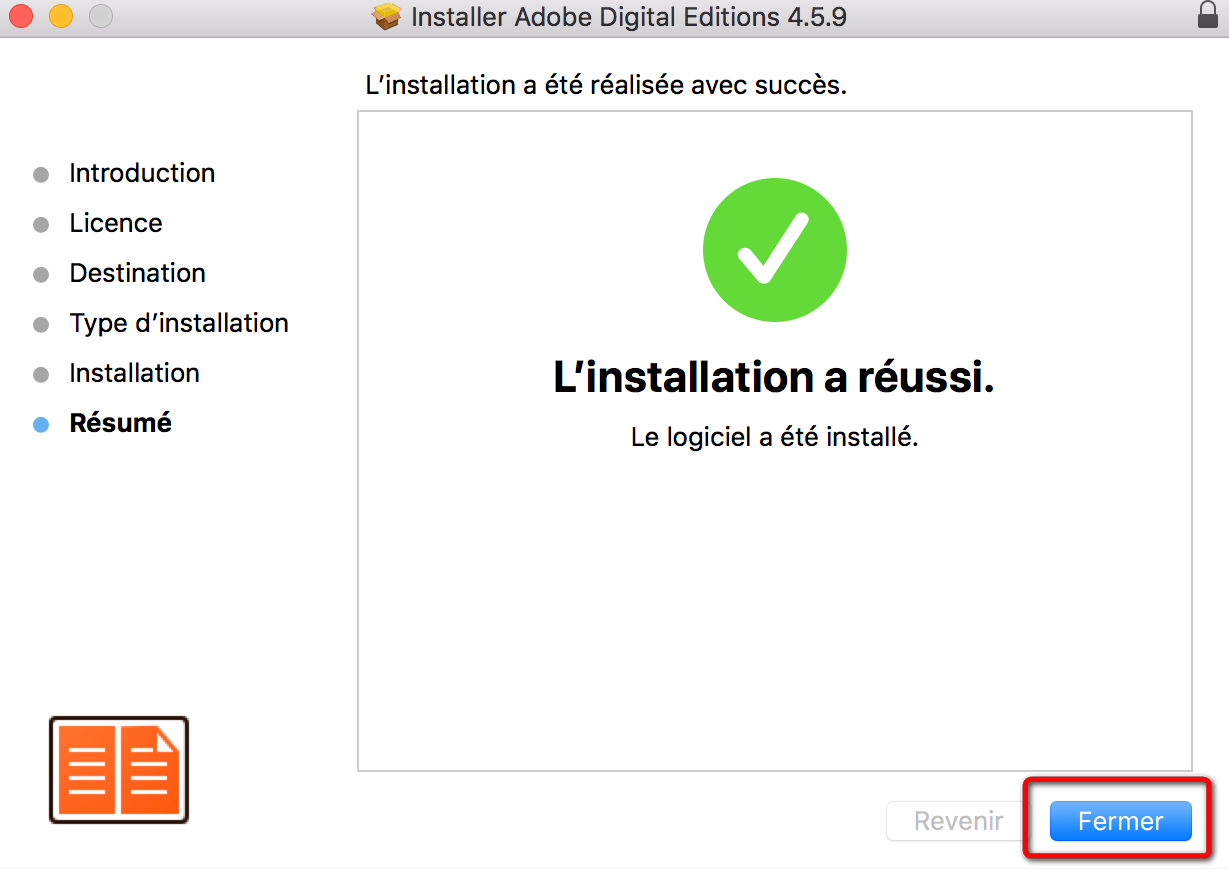
2.B- Autoriser le logiciel
- Vous devez maintenant autoriser votre ordinateur afin de pouvoir lire des livres empruntés. Dans Adobe Digital Editions, cliquez sur le menu Aide, puis Effacer l’autorisation.
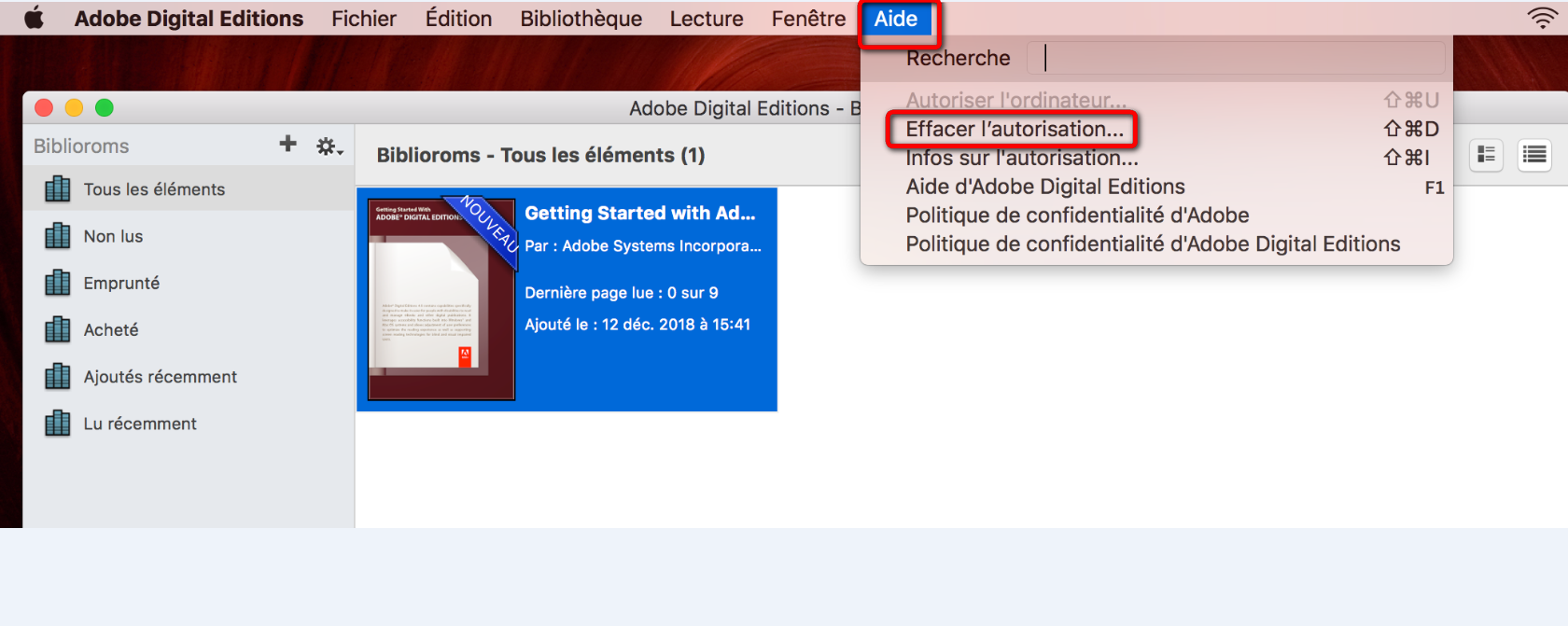
En effet, l’autorisation accordée par défaut est uniquement valable sur l’ordinateur dans lequel le logiciel a été téléchargé. Vous pourriez donc télécharger un ouvrage et le lire dans Adobe Digital Editions, mais vous ne pourriez pas ouvrir le livre dans un autre support ou le transférer vers une liseuse.
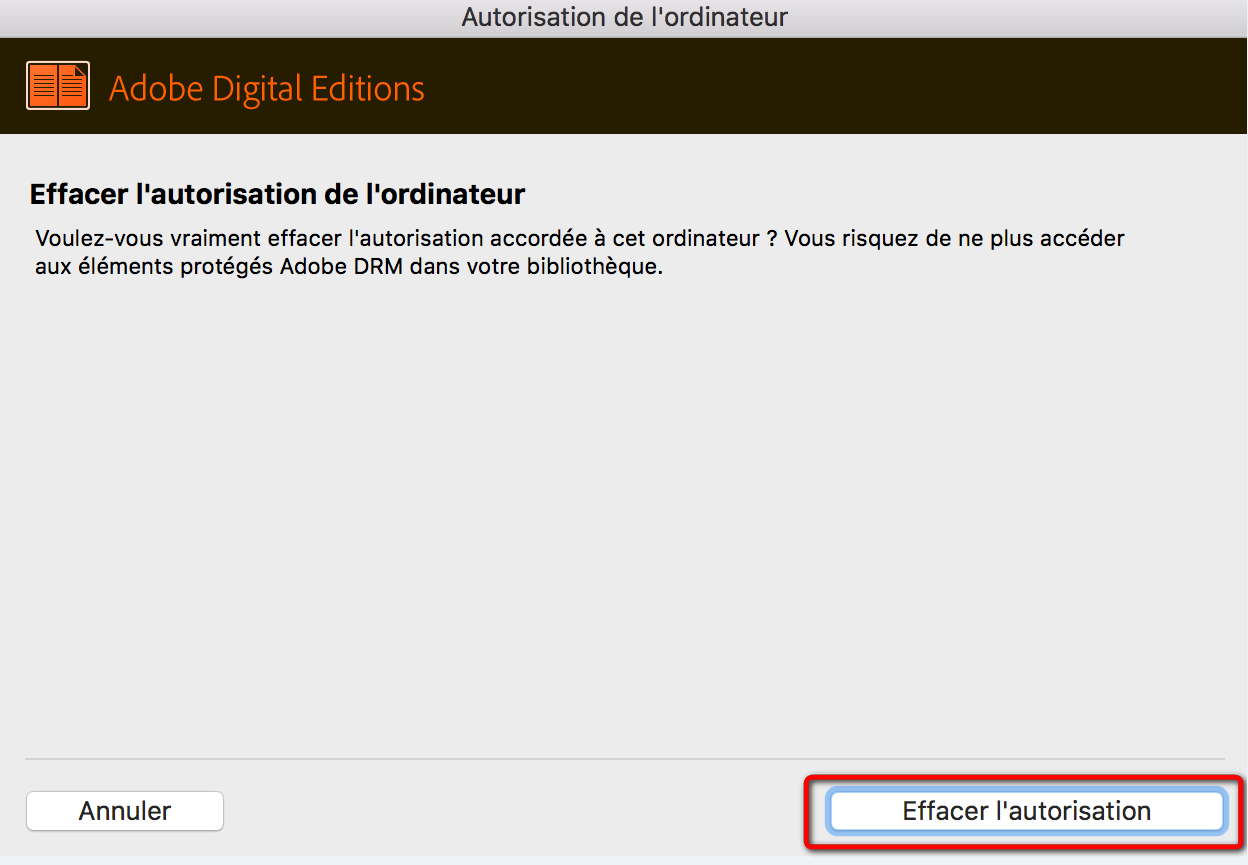
- Cliquez sur OK.
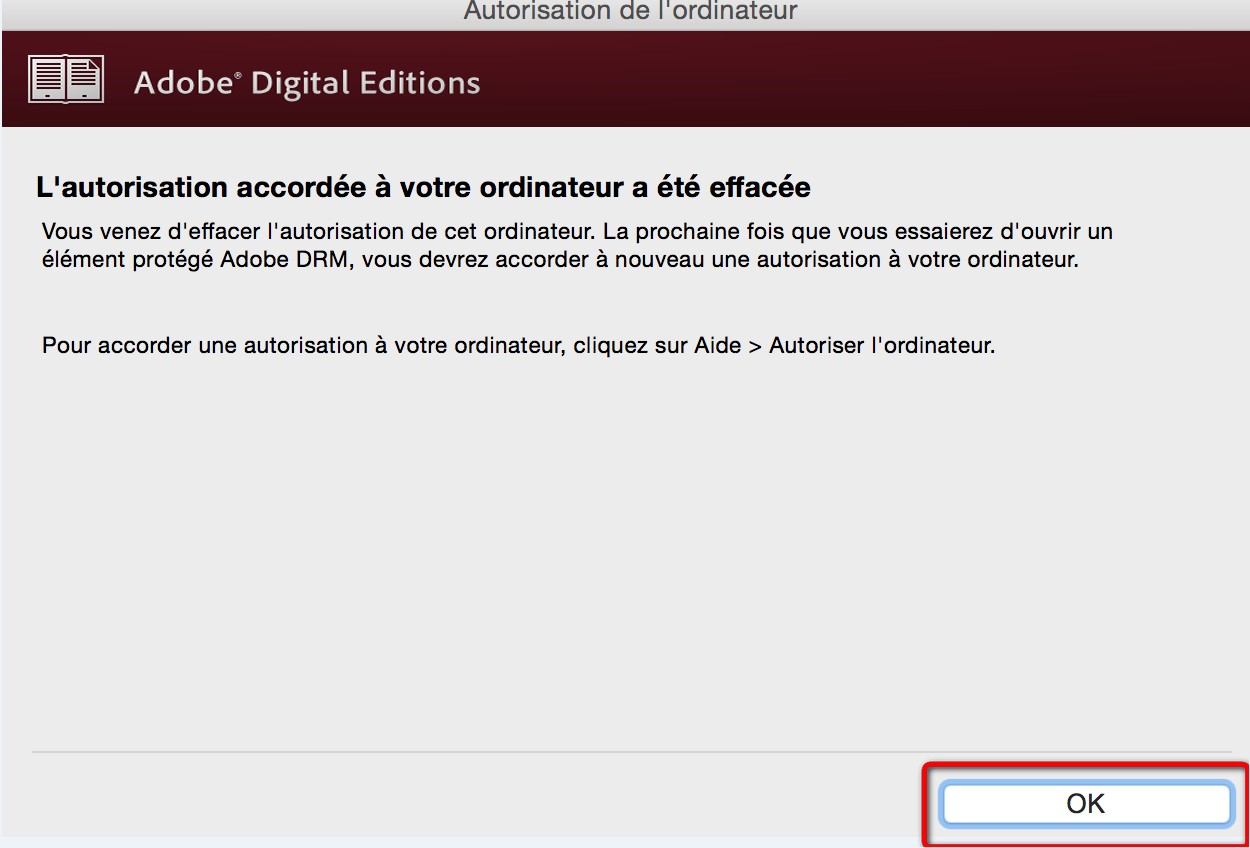
- Cliquez sur le menu Aide, puis Autoriser l’ordinateur.
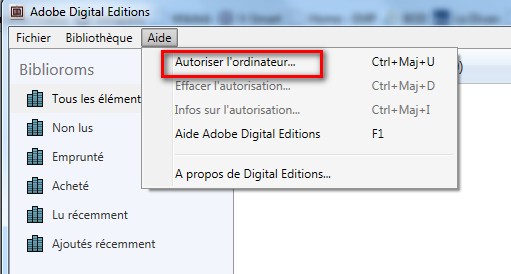
- Dans la fenêtre d’autorisation, inscrivez votre Identifiant Adobe et votre Mot de passe, puis cliquez sur Autoriser.
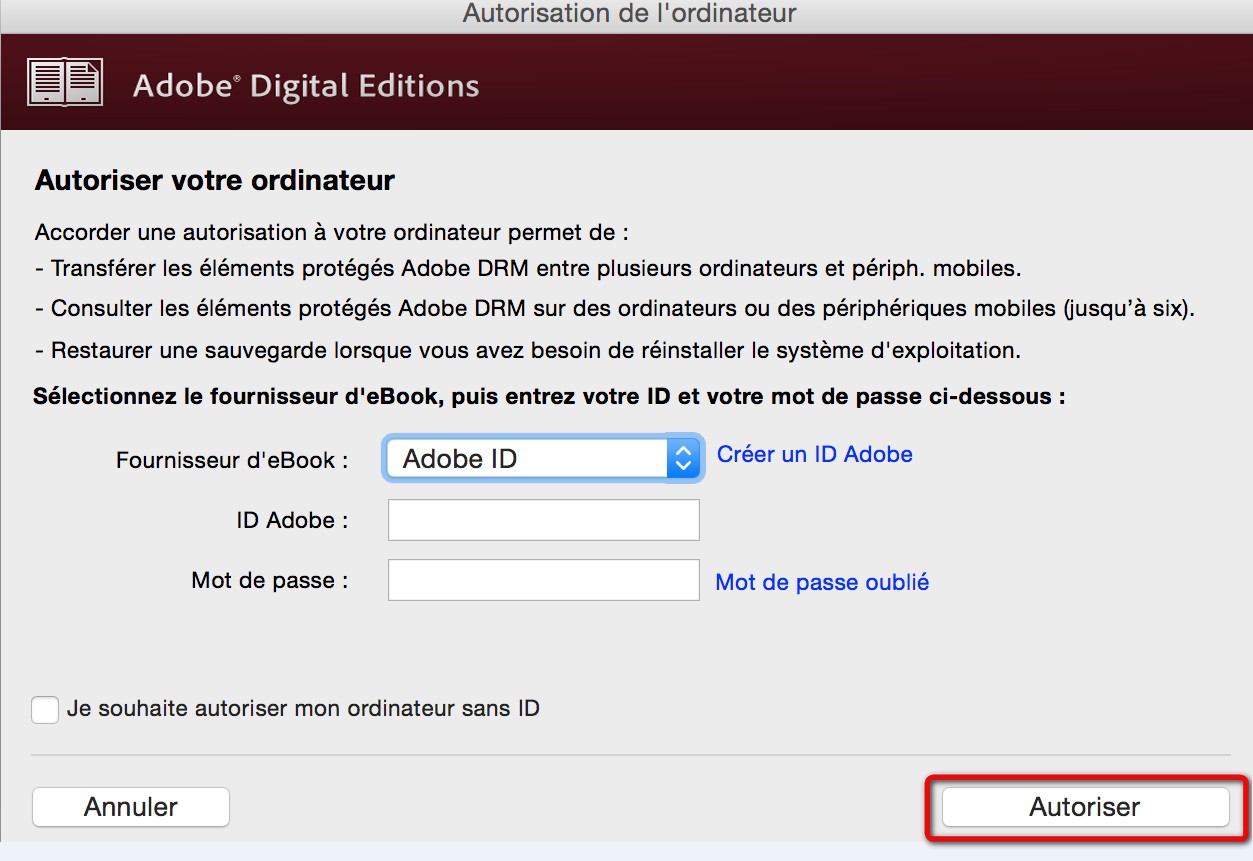
- Votre ordinateur est désormais autorisé à télécharger des livres numériques empruntés.
- Vous pouvez maintenant emprunter un livre numérique et le transférer sur votre liseuse.
3- Emprunter un livre
-
Allez sur le site de la médiathèque numérique du Puy-de-Dôme et connectez-vous en cliquant sur l’icône en haut à droite.
- Entrez votre Identifiant et votre Mot de passe.
- Consultez le catalogue pour trouver un ouvrage que vous souhaitez lire, en recherchant un titre, un auteur,...
- ou à partir du menu LIRE et des différentes catégories proposées :
À partir des résultats de la recherche, cliquez sur la vignette d'un livre pour voir le détail des informations. Une page s’ouvre avec la fiche détaillée du livre.
- En bas de la fiche, Appuyez sur "Demande de prêt".
- Une nouvelle fenêtre apparaît.
- Choisissez l'application "Adobe Digital Editions" dans la liste déroulante en saisissant les premières lettres.
- Puis appuyez sur "Confirmer" pour déclencher le prêt. Le système vérifie les informations de votre compte et la disponibilité du titre, puis affiche un message.
- Appuyez sur le bouton "Télécharger le document" pour récupérer votre livre.
- Il vous est alors proposé d’ouvrir ou de télécharger un fichier URLLink.acsm.
Si Adobe Digital Editions ne vous ouvre pas le livre, allez chercher le document dans le dossier Téléchargements de votre ordinateur et ouvrez le fichier avec le logiciel.
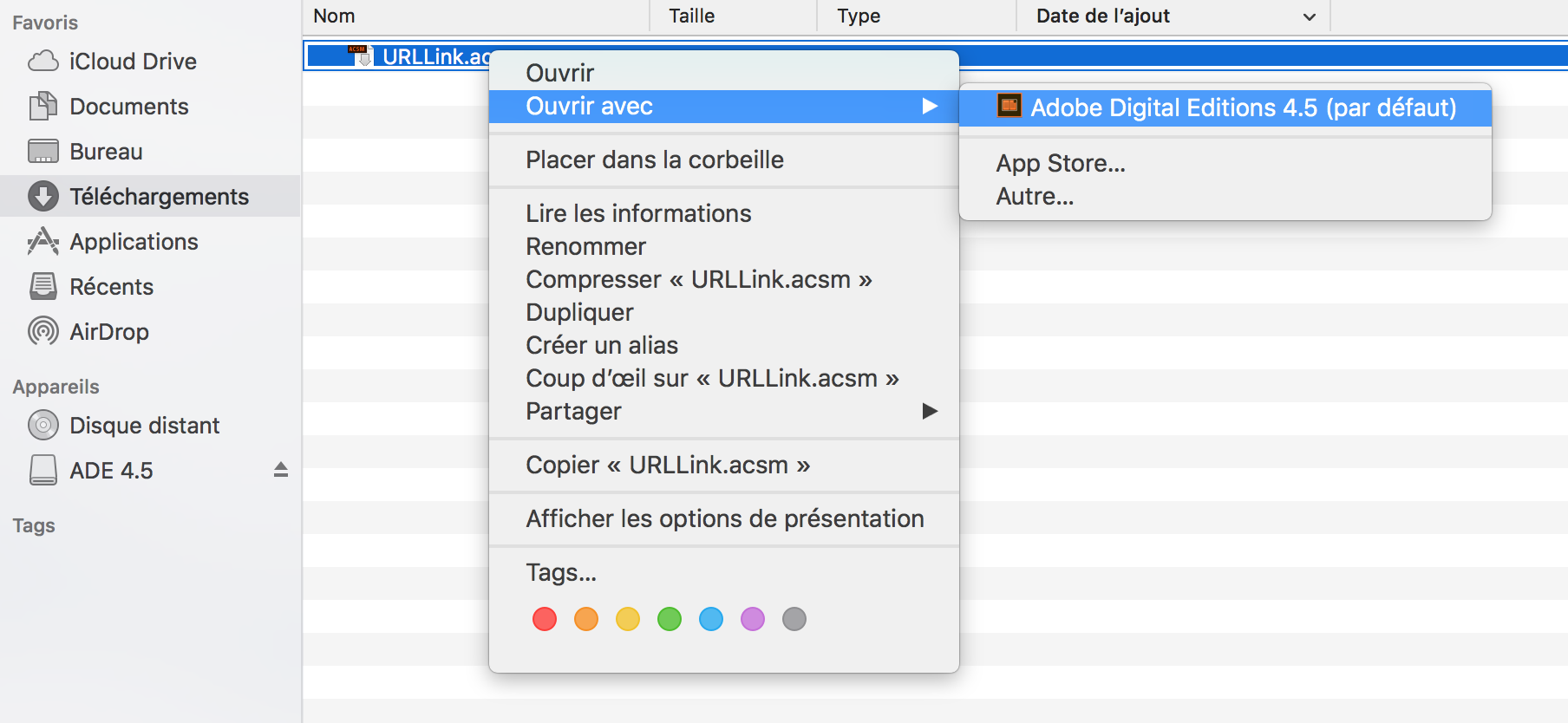
- Adobe Digital Editions ajoutera le livre dans la bibliothèque du logiciel.
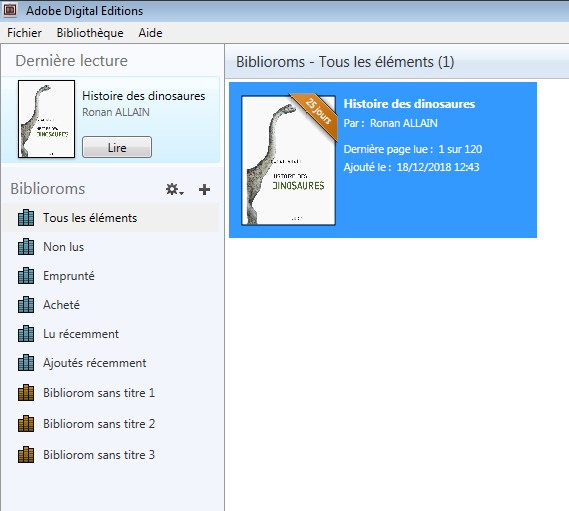
Vous pouvez maintenant lire le livre dans Adobe Digital Editions sur votre ordinateur Mac ou le transférer sur votre liseuse.
A noter : Votre compte lecteur de la Médiathèque Numérique du Puy-de-Dôme comporte votre historique (Depuis le menu "Mon compte" puis "Mes prêts numériques") avec le lien pour télécharger à nouveau le livre emprunté. Vous pouvez donc ouvrir le livre sur un autre appareil si vous le désirez.
Attention : il faut que cet appareil soit autorisé avec le même identifiant Adobe.
4- Transférer des livres sur votre liseuse
Attention : La première fois que vous transférez un livre sur votre liseuse, celle-ci doit être autorisée avec le même identifiant Adobe que le logiciel Adobe Digital Editions.
- Ouvrez le logiciel Adobe Digital Editions
- Connectez votre liseuse à votre ordinateur grâce au câble USB. Suivant le modèle de liseuse, vous êtes connecté automatiquement ou cela vous est proposé sur la machine.
- Vous devez maintenant autoriser votre liseuse avec le même identifiant Adobe que le logiciel. Dans Adobe Digital Editions, dans le champ Périphériques, cliquez sur la molette, puis, s’il y en a une, Effacer l’autorisation du périphérique.
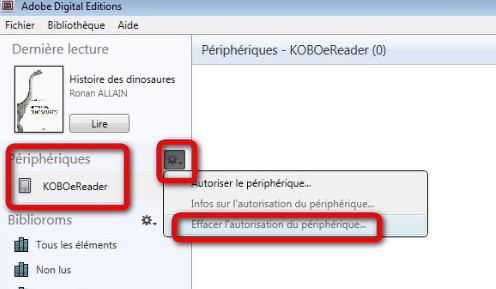
- Toujours dans le champ Périphériques, cliquez à nouveau sur la molette déroulante, puis Autoriser le périphérique.
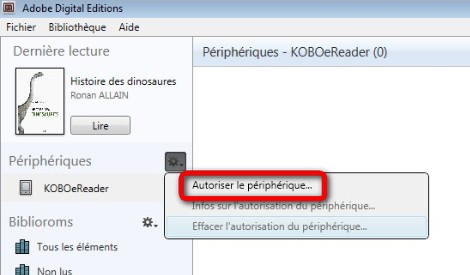
Par défaut, le logiciel vous proposera d’enregistrer l’identifiant Adobe paramétré dans le logiciel sur la liseuse.
- Dans l'onglet Biblioroms / Tous les éléments, sélectionnez le livre que vous désirez transférer et glissez/déplacez-le sur votre périphérique.
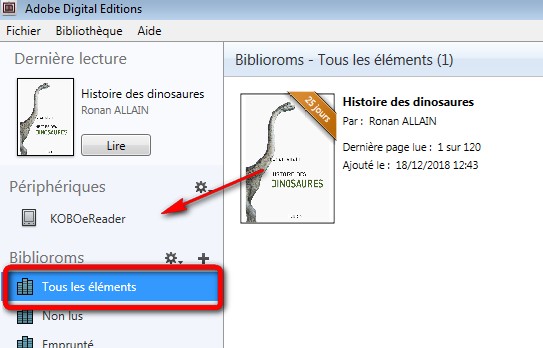
- Une fois vos livres transférés vers votre liseuse, pour éjecter votre appareil de façon sécurisée, sur le bureau, il faut sélectionner l'icône correspondant à la liseuse, faire un clic droit dessus, puis choisir d'éjecter le périphérique.
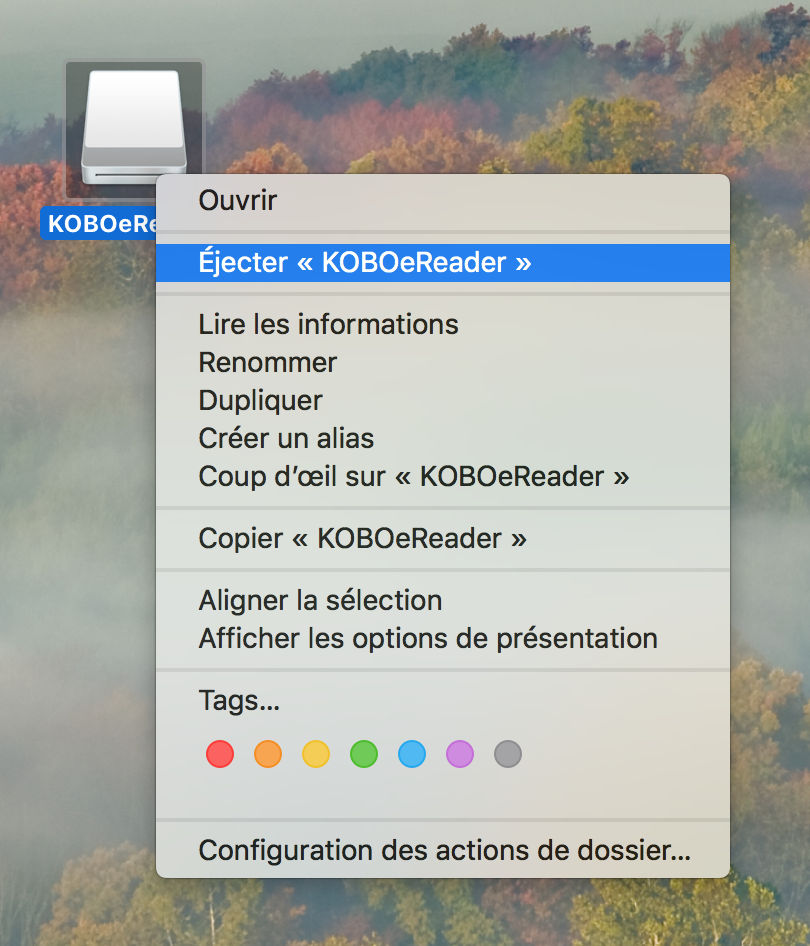
Vous pouvez maintenant débrancher le câble USB de la liseuse de votre ordinateur et lire les livres transférés, où que vous soyez.
5- Rendre un livre emprunté dans Adobe Digital Editions
- Dans Adobe Digital Editions, sélectionnez le livre à retourner et faîte un clic droit avec la souris. Sélectionnez Restituer l'élément emprunté puis, sur la prochaine fenêtre, cliquez sur Restituer.
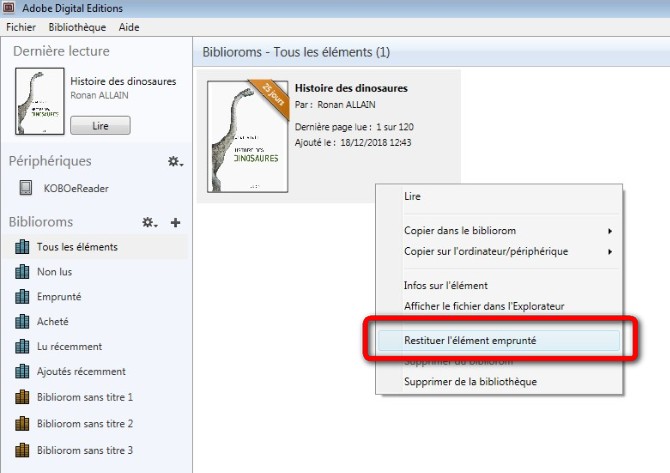
Le retour est enregistré et le livre emprunté disparaît du logiciel.
Le retour sur le site de la Médiathèque Numérique du Puy-de-Dôme peut prendre un peu plus de temps.